eclipse怎么查看jdk版本 eclipse怎么查看jdk版本号
更新时间:2024-01-05 10:47:36作者:jiang
Eclipse作为一款开发工具,对于Java开发者而言尤为重要,在使用Eclipse进行开发时,我们常常需要了解当前所使用的JDK版本。如何在Eclipse中查看JDK版本呢?答案并不复杂。我们只需要打开Eclipse,在菜单栏选择“Window”,然后点击“Preferences”。接着在弹出的窗口中选择“Java”并展开,“Installed JREs”选项。在这个选项下,我们可以看到当前所安装的JDK版本号。通过这个简单的操作,我们可以轻松地查看并确认Eclipse所使用的JDK版本,从而保证我们在开发过程中的兼容性和稳定性。
具体步骤如下:
1、首先打开eclipse,在软件页面中,找到栏目上方的window-preference。
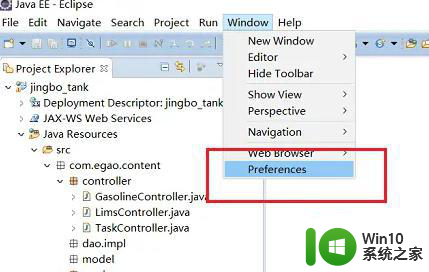
2、点开后我们继续选择java-Compiler,右边就可以看到版本了。比如图中就是jdk1.8。
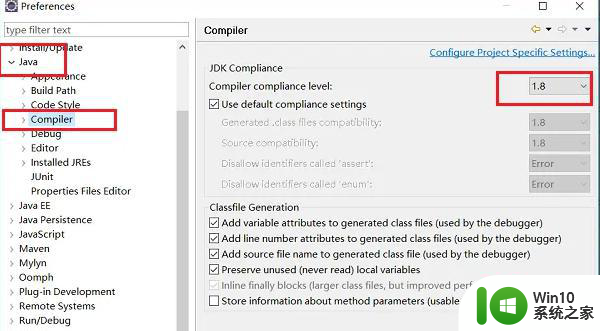
3、还有一种方法,可以点击Installed JREs,这样可以查看勾选的jdk,也可以从这看到使用的版本。
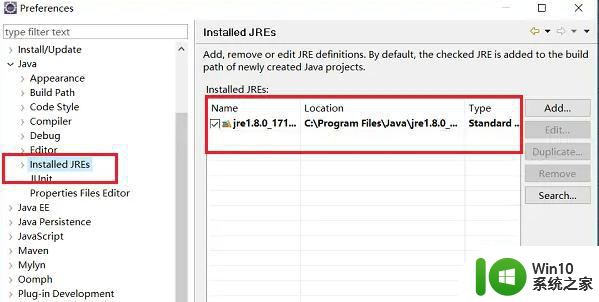
以上就是如何在eclipse中查看JDK版本的全部内容,如果有不清楚的用户可以按照以上方法进行操作,希望对大家有所帮助。
eclipse怎么查看jdk版本 eclipse怎么查看jdk版本号相关教程
- windows查看系统版本号的具体方法 windows版本号怎么查看
- 笔记本型号查看方法 笔记本型号在哪里查看
- 电脑切换JDK版本的方法 电脑如何切换不同版本的JDK
- ie浏览器版本在哪里查看 IE浏览器版本号在哪里查看
- 电脑系统版本怎么看 如何查看Windows系统的版本号
- iphone本机号码在哪里看 苹果手机如何查看本机号码
- 联想笔记本型号在哪里看 联想笔记本型号怎么查询
- windows怎么查看本机mac地址 windows查看本机mac地址的方法
- 怎么查看本机ip地址 如何查看本电脑的IP地址
- 怎样查电脑的型号 如何查看笔记本电脑的具体型号
- 苹果电脑怎么看是什么系统 如何查看Mac系统版本号
- 怎么查看笔记本电脑型号和配置 笔记本电脑型号和配置怎么查询
- U盘装机提示Error 15:File Not Found怎么解决 U盘装机Error 15怎么解决
- 无线网络手机能连上电脑连不上怎么办 无线网络手机连接电脑失败怎么解决
- 酷我音乐电脑版怎么取消边听歌变缓存 酷我音乐电脑版取消边听歌功能步骤
- 设置电脑ip提示出现了一个意外怎么解决 电脑IP设置出现意外怎么办
电脑教程推荐
- 1 w8系统运行程序提示msg:xxxx.exe–无法找到入口的解决方法 w8系统无法找到入口程序解决方法
- 2 雷电模拟器游戏中心打不开一直加载中怎么解决 雷电模拟器游戏中心无法打开怎么办
- 3 如何使用disk genius调整分区大小c盘 Disk Genius如何调整C盘分区大小
- 4 清除xp系统操作记录保护隐私安全的方法 如何清除Windows XP系统中的操作记录以保护隐私安全
- 5 u盘需要提供管理员权限才能复制到文件夹怎么办 u盘复制文件夹需要管理员权限
- 6 华硕P8H61-M PLUS主板bios设置u盘启动的步骤图解 华硕P8H61-M PLUS主板bios设置u盘启动方法步骤图解
- 7 无法打开这个应用请与你的系统管理员联系怎么办 应用打不开怎么处理
- 8 华擎主板设置bios的方法 华擎主板bios设置教程
- 9 笔记本无法正常启动您的电脑oxc0000001修复方法 笔记本电脑启动错误oxc0000001解决方法
- 10 U盘盘符不显示时打开U盘的技巧 U盘插入电脑后没反应怎么办
win10系统推荐
- 1 电脑公司ghost win10 64位专业免激活版v2023.12
- 2 番茄家园ghost win10 32位旗舰破解版v2023.12
- 3 索尼笔记本ghost win10 64位原版正式版v2023.12
- 4 系统之家ghost win10 64位u盘家庭版v2023.12
- 5 电脑公司ghost win10 64位官方破解版v2023.12
- 6 系统之家windows10 64位原版安装版v2023.12
- 7 深度技术ghost win10 64位极速稳定版v2023.12
- 8 雨林木风ghost win10 64位专业旗舰版v2023.12
- 9 电脑公司ghost win10 32位正式装机版v2023.12
- 10 系统之家ghost win10 64位专业版原版下载v2023.12